ಪರಿವಿಡಿ
ಈ ಲೇಖನದಲ್ಲಿ, ನಾವು ಎಕ್ಸೆಲ್ ನಲ್ಲಿ ಕಸ್ಟಮ್ ಫ್ರೀಜ್ ಪೇನ್ಗಳನ್ನು ಬಳಸಲು ಕಲಿಯುತ್ತೇವೆ. ನಿರ್ದಿಷ್ಟ ಸಾಲುಗಳು ಅಥವಾ ಕಾಲಮ್ಗಳು ಗೋಚರಿಸುವಂತೆ ನಾವು ಫ್ರೀಜ್ ಪೇನ್ಗಳನ್ನು ಬಳಸಬೇಕಾಗುತ್ತದೆ. ದೊಡ್ಡ ಡೇಟಾಸೆಟ್ಗಳ ಸಂದರ್ಭದಲ್ಲಿ ನಮಗೆ ಈ ವೈಶಿಷ್ಟ್ಯದ ಅಗತ್ಯವಿರುತ್ತದೆ. ‘ಫ್ರೀಜ್ ಪೇನ್ಸ್’ ಆಯ್ಕೆಯಿಂದ ನೀವು ಮೊದಲ ಸಾಲು ಅಥವಾ ಕಾಲಮ್ ಅನ್ನು ನೇರವಾಗಿ ಲಾಕ್ ಮಾಡಬಹುದು. ಇಂದು, ನಾವು ಬಯಸುವ ಯಾವುದೇ ಸಾಲುಗಳು ಅಥವಾ ಕಾಲಮ್ಗಳನ್ನು ಲಾಕ್ ಮಾಡಲು ನಾವು 'ಫ್ರೀಜ್ ಪ್ಯಾನೆಸ್' ಆಯ್ಕೆಯನ್ನು ಬಳಸುತ್ತೇವೆ.
ಅಭ್ಯಾಸ ಪುಸ್ತಕವನ್ನು ಡೌನ್ಲೋಡ್ ಮಾಡಿ
ಅಭ್ಯಾಸ ಪುಸ್ತಕವನ್ನು ಡೌನ್ಲೋಡ್ ಮಾಡಿ.
ಕಸ್ಟಮ್ ಫ್ರೀಜ್ ಪ್ಯಾನ್ಗಳು 9>ನಾವು 'ಫ್ರೀಜ್ ಪೇನ್ಸ್' ಉಪಕರಣವನ್ನು ಬಳಸಿಕೊಂಡು ನಮ್ಮ ಎಕ್ಸೆಲ್ ವರ್ಕ್ಶೀಟ್ನಲ್ಲಿ
ಯಾವುದೇ ಸಾಲುಗಳು ಅಥವಾ ಕಾಲಮ್ಗಳನ್ನು ಫ್ರೀಜ್ ಮಾಡಬಹುದು. ಕೆಳಗಿನ ವಿಧಾನದಲ್ಲಿ, ನಾವು ಕಸ್ಟಮ್ ಸಾಲುಗಳು ಮತ್ತು ಕಾಲಮ್ಗಳನ್ನು ಲಾಕ್ ಮಾಡುವ ಬಗ್ಗೆ ಮಾತನಾಡುತ್ತೇವೆ. ಈ ಉದ್ದೇಶಕ್ಕಾಗಿ, ನಾವು ಕೆಲವು ಮಾರಾಟಗಾರರ ಮೊದಲ ಆರು ತಿಂಗಳ ಮಾರಾಟದ ಮೊತ್ತವನ್ನು ವಿವರಿಸುವ ಡೇಟಾಸೆಟ್ ಅನ್ನು ಬಳಸುತ್ತೇವೆ. 
ಈ ವಿಧಾನವನ್ನು ತಿಳಿಯಲು ಕೆಳಗಿನ ಹಂತಗಳನ್ನು ಅನುಸರಿಸಿ.
ಹಂತಗಳು:
- ಮೊದಲನೆಯದಾಗಿ, ನೀವು ಯಾವ ಸಾಲುಗಳು ಮತ್ತು ಕಾಲಮ್ಗಳನ್ನು ಫ್ರೀಜ್ ಮಾಡಲು ಬಯಸುತ್ತೀರಿ ಎಂಬುದನ್ನು ನೀವು ತಿಳಿದುಕೊಳ್ಳಬೇಕು. ನಾವು ಕಾಲಮ್ C & B ಮತ್ತು ಸಾಲು 6 & 7.
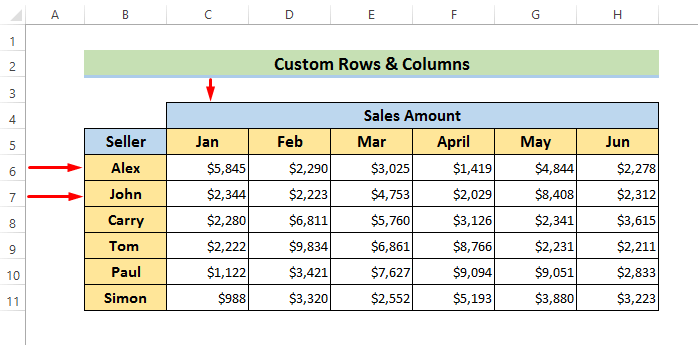
- ಫ್ರೀಜ್ ಮಾಡಲು ಕಾಲಮ್ಗಳು C & B ಮತ್ತು ಸಾಲುಗಳು 6 & 7 , ನಾವು ಸೆಲ್ D8 ಅನ್ನು ಆಯ್ಕೆ ಮಾಡಬೇಕಾಗಿದೆ.

ಕಾಲಮ್ಗಳು ಮತ್ತು ಸಾಲುಗಳನ್ನು ಏಕಕಾಲದಲ್ಲಿ ಲಾಕ್ ಮಾಡಲು, ನೀವು ಆಯ್ಕೆ ಮಾಡಬೇಕಾಗುತ್ತದೆ ನಿಮಗೆ ಬೇಕಾದ ಸಾಲಿನ ಕೆಳಗೆ ಒಂದು ಸೆಲ್ಫ್ರೀಜ್ ಮಾಡಲು. ನೀವು ಫ್ರೀಜ್ ಮಾಡಲು ಬಯಸುವ ಮುಂದಿನ ಕಾಲಮ್ನಿಂದ ಸೆಲ್ ಅನ್ನು ಆಯ್ಕೆ ಮಾಡಬೇಕು.
- ಈಗ, ವೀಕ್ಷಿಸಿ ಟ್ಯಾಬ್ಗೆ ಹೋಗಿ ಮತ್ತು ಫ್ರೀಜ್ ಪ್ಯಾನ್ಗಳನ್ನು ಆಯ್ಕೆಮಾಡಿ.

- ಅದರ ನಂತರ, ಡ್ರಾಪ್-ಡೌನ್ ಮೆನು ಸಂಭವಿಸುತ್ತದೆ. ಅಲ್ಲಿಂದ ಫ್ರೀಜ್ ಪ್ಯಾನ್ಗಳನ್ನು ಆಯ್ಕೆಮಾಡಿ.
 >3>
>3>
- ನೀವು ಸಮತಲವಾಗಿರುವ ರೇಖೆಯನ್ನು ನೋಡುತ್ತೀರಿ ಮತ್ತು ಕೆಳಗಿನಂತೆ ವರ್ಕ್ಶೀಟ್ನಲ್ಲಿ ಲಂಬ ರೇಖೆಯು ಸಂಭವಿಸಿದೆ .

- ಈಗ, ನಾವು ಕೆಳಗೆ ಸ್ಕ್ರಾಲ್ ಮಾಡಿದರೆ, ನಾವು ಸಾಲು 6 & 7 ಲಾಕ್ ಮಾಡಲಾಗಿದೆ.

- ಅಂತೆಯೇ, ನಾವು ಎಡದಿಂದ ಬಲಕ್ಕೆ ಸ್ಕ್ರಾಲ್ ಮಾಡಿದರೆ, ನಾವು ಕಾಲಮ್ಗಳು C <2 ಅನ್ನು ನೋಡುತ್ತೇವೆ>& B ಇನ್ನೂ ಲಾಕ್ ಮಾಡಲಾಗಿದೆ.

- ಮತ್ತೆ, ಯಾವುದೇ ನಿರ್ದಿಷ್ಟ ಸಾಲುಗಳನ್ನು ಫ್ರೀಜ್ ಮಾಡಲು, ನಿಮಗೆ ಅಗತ್ಯವಿರುವ ಸಾಲುಗಳ ಕೆಳಗಿನ ಸಾಲನ್ನು ಆಯ್ಕೆಮಾಡಿ ಫ್ರೀಜ್. ಇಲ್ಲಿ, ನಾವು ಸಾಲು 9 ಅನ್ನು ಆಯ್ಕೆ ಮಾಡಿದ್ದೇವೆ.
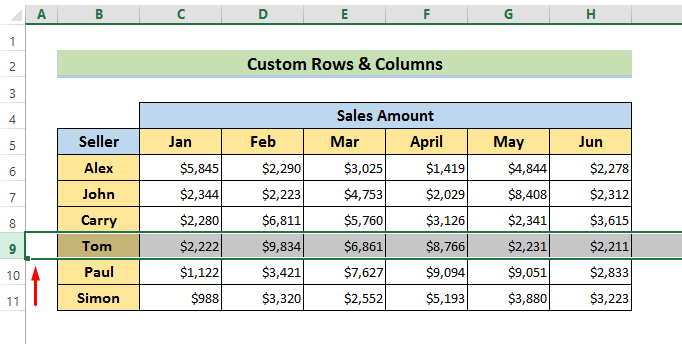
- ಅದರ ನಂತರ, ವೀಕ್ಷಿಸಿ ಟ್ಯಾಬ್ಗೆ ಹೋಗಿ ಮತ್ತು ಮೇಲೆ ತಿಳಿಸಿದಂತೆ ಫ್ರೀಜ್ ಪೇನ್ಗಳನ್ನು ಆಯ್ಕೆಮಾಡಿ.
- ನಂತರ, ನೀವು ಕೆಳಗೆ ಸ್ಕ್ರಾಲ್ ಮಾಡಿದರೆ, ನೀವು ಸಾಲು 6, 7 & 8 ಫ್ರೀಜ್ ಮಾಡಲಾಗಿದೆ.

- ಅಂತಿಮವಾಗಿ, ಕಾಲಮ್ ಅನ್ನು ಫ್ರೀಜ್ ಮಾಡಲು , ಮುಂದಿನ ಕಾಲಮ್ ಅನ್ನು ಆಯ್ಕೆಮಾಡಿ ಇದು.

- ಕೆಳಗಿನ ಫಲಿತಾಂಶಗಳನ್ನು ನೋಡಲು ಹಿಂದಿನ ಹಂತಗಳನ್ನು ಬಳಸಿ.

ಇನ್ನಷ್ಟು ಓದಿ: ಎಕ್ಸೆಲ್ ಫ್ರೀಜ್ ಪೇನ್ಗಳು ಕಾರ್ಯನಿರ್ವಹಿಸುತ್ತಿಲ್ಲ (ಫಿಕ್ಸ್ಗಳೊಂದಿಗೆ 5 ಕಾರಣಗಳು)
2. ಎಕ್ಸೆಲ್ ಮ್ಯಾಜಿಕ್ ಫ್ರೀಜ್ ಬಟನ್ನೊಂದಿಗೆ ಕಸ್ಟಮೈಸ್ ಮಾಡಿದ ಲಾಕಿಂಗ್
ನಾವು ಫ್ರೀಜ್ ಮಾಡಲು ಸಮಯ ಮತ್ತು ಶಕ್ತಿಯನ್ನು ಉಳಿಸಬಹುದು ಕಸ್ಟಮೈಸ್ ಮಾಡಿದ ತ್ವರಿತ ಪ್ರವೇಶ ಪರಿಕರಪಟ್ಟಿ ಜೊತೆಗೆ ಯಾವುದೇ ಸಾಲುಗಳು ಅಥವಾ ಕಾಲಮ್ಗಳು.
ಗಮನಿಸಿಮ್ಯಾಜಿಕ್ ಫ್ರೀಜ್ ಬಟನ್ಗೆ ಕೆಳಗಿನ ಹಂತಗಳು ಪರದೆಯ ಮೇಲಿನ ಎಡ ಮೂಲೆಯಲ್ಲಿ.

- ಎರಡನೆಯದಾಗಿ, ಡ್ರಾಪ್ನಿಂದ 'ಇನ್ನಷ್ಟು ಆಜ್ಞೆಗಳು' ಆಯ್ಕೆಮಾಡಿ -ಡೌನ್ ಮೆನು.

- ಮೂರನೆಯದಾಗಿ, 'ಇದರಿಂದ ಆಜ್ಞೆಗಳನ್ನು ಆರಿಸಿ' 'ಫ್ರೀಜ್ ಪ್ಯಾನೆಸ್' ಅನ್ನು ಆಯ್ಕೆಮಾಡಿ ' ನಂತರ ಅದನ್ನು ಟೂಲ್ಬಾರ್ನಲ್ಲಿ ಸೇರಿಸಲು 'ಸೇರಿಸು' ಮತ್ತು ಸರಿ ಕ್ಲಿಕ್ ಮಾಡಿ.

- ಅದರ ನಂತರ, ತ್ವರಿತ ಪ್ರವೇಶ ಪರಿಕರಪಟ್ಟಿ ನಲ್ಲಿ ಹೊಸ ಐಕಾನ್ ಕಾಣಿಸಿಕೊಳ್ಳುತ್ತದೆ. ಇದು ಫ್ರೀಜ್ ಪೇನ್ಗಳು ಮ್ಯಾಜಿಕ್ ಬಟನ್.
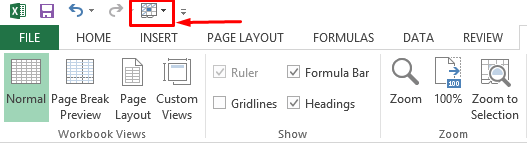
- ಈಗ, ಕಾಲಮ್ C ಅನ್ನು ಲಾಕ್ ಮಾಡಲು ಅನ್ನು ಆಯ್ಕೆಮಾಡಿ>ಕಾಲಮ್ಗಳು A & B .

- ಮುಂದೆ, ಟ್ಯಾಬ್ನಿಂದ ಫ್ರೀಜ್ ಪ್ಯಾನೆಸ್ ಐಕಾನ್ ಆಯ್ಕೆ ಮಾಡಿ ಮತ್ತು ಆಯ್ಕೆಮಾಡಿ ಡ್ರಾಪ್-ಡೌನ್ ಮೆನುವಿನಿಂದ ಪ್ಯಾನ್ಗಳನ್ನು ಫ್ರೀಜ್ ಮಾಡಿ .
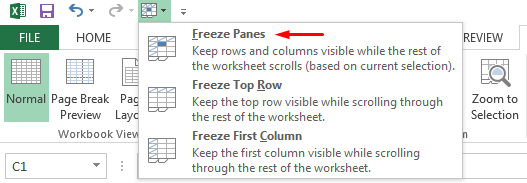
- ಅಂತಿಮವಾಗಿ, ನೀವು ಕಾಲಮ್ಗಳು ಎ & B ಕೆಳಗಿನಂತೆ ಫ್ರೀಜ್ ಮಾಡಲಾಗಿದೆ.

ಇನ್ನಷ್ಟು ಓದಿ: ಎಕ್ಸೆಲ್ನಲ್ಲಿ ಬಹು ಫಲಕಗಳನ್ನು ಫ್ರೀಜ್ ಮಾಡುವುದು ಹೇಗೆ (4 ಮಾನದಂಡ)
ಇದೇ ರೀತಿಯ ರೀಡಿಂಗ್ಗಳು:
- ಎಕ್ಸೆಲ್ನಲ್ಲಿ ಹೆಡರ್ ಫ್ರೀಜ್ ಮಾಡುವುದು ಹೇಗೆ (ಟಾಪ್ 4 ವಿಧಾನಗಳು)
- ಎಕ್ಸೆಲ್ನಲ್ಲಿ ಟಾಪ್ 3 ಸಾಲುಗಳನ್ನು ಫ್ರೀಜ್ ಮಾಡಿ (3 ವಿಧಾನಗಳು)
- ಎಕ್ಸೆಲ್ನಲ್ಲಿ 2 ಕಾಲಮ್ಗಳನ್ನು ಫ್ರೀಜ್ ಮಾಡುವುದು ಹೇಗೆ (5 ವಿಧಾನಗಳು)
- ಮೊದಲ 3 ಕಾಲಮ್ಗಳನ್ನು ಫ್ರೀಜ್ ಮಾಡಿ ಎಕ್ಸೆಲ್ (4 ತ್ವರಿತ ಮಾರ್ಗಗಳು)
3. ಕಸ್ಟಮ್ ಫ್ರೀಜ್ ಪೇನ್ಗಳನ್ನು ಅನ್ವಯಿಸಲು ಕೀಬೋರ್ಡ್ ಶಾರ್ಟ್ಕಟ್ಗಳ ಬಳಕೆ
ನಾವು ಕೀಬೋರ್ಡ್ ಶಾರ್ಟ್ಕಟ್ಗಳ ಸಹಾಯದಿಂದ ಸುಲಭವಾಗಿ ಪೇನ್ಗಳನ್ನು ಲಾಕ್ ಮಾಡಬಹುದು.ನಿಮಗೆ ಬೇಕಾದ ಯಾವುದೇ ಸಾಲುಗಳು ಅಥವಾ ಕಾಲಮ್ಗಳನ್ನು ಫ್ರೀಜ್ ಮಾಡಲು ಇದು ಇನ್ನೊಂದು ಮಾರ್ಗವಾಗಿದೆ.
ಇಲ್ಲಿ, ಕೀಬೋರ್ಡ್ ಶಾರ್ಟ್ಕಟ್ Alt + W + F + F .
ಕೆಳಗಿನ ಹಂತಗಳಿಗೆ ಗಮನ ಕೊಡಿ.
ಹಂತಗಳು:
- ಮೊದಲು, ತಕ್ಷಣದ ಮುಂದಿನ ಕಾಲಮ್ ಅನ್ನು ಆಯ್ಕೆಮಾಡಿ ನಾವು ಫ್ರೀಜ್ ಮಾಡಬೇಕಾದ ಕಾಲಮ್ನ. ನಾವು ಕಾಲಮ್ D ಅನ್ನು ಆಯ್ಕೆ ಮಾಡಿದ್ದೇವೆ ಏಕೆಂದರೆ ನಾವು ಕಾಲಮ್ಗಳನ್ನು A, B & C .

- ಮುಂದೆ, Alt ಕೀಲಿಯನ್ನು ಒತ್ತಿರಿ ಮತ್ತು ನಾವು ಕೆಳಗಿನಂತೆ ರಿಬ್ಬನ್ ಅನ್ನು ನೋಡುತ್ತೇವೆ.
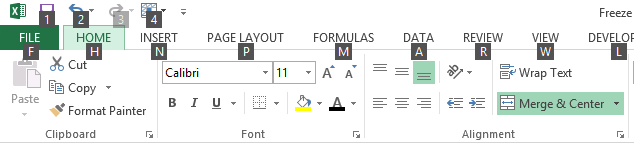
- ಈಗ, ಕೀಬೋರ್ಡ್ನಿಂದ W ಒತ್ತಿರಿ. ಇದು ನಿಮ್ಮನ್ನು ವೀಕ್ಷಿಸಿ ಟ್ಯಾಬ್ಗೆ ಕೊಂಡೊಯ್ಯುತ್ತದೆ.

- ನಂತರ, F ಒತ್ತಿರಿ. ಇದು ಫ್ರೀಜ್ ಪೇನ್ಗಳ ಡ್ರಾಪ್-ಡೌನ್ ಮೆನುವನ್ನು ತೆರೆಯುತ್ತದೆ.

- ಮತ್ತೆ ಫ್ರೀಜ್ ಮಾಡಲು F ಒತ್ತಿರಿ ಬಯಸಿದ ಕಾಲಮ್ಗಳು.

ಇನ್ನಷ್ಟು ಓದಿ: ಎಕ್ಸೆಲ್ನಲ್ಲಿ ಪ್ಯಾನ್ಗಳನ್ನು ಫ್ರೀಜ್ ಮಾಡಲು ಕೀಬೋರ್ಡ್ ಶಾರ್ಟ್ಕಟ್ (3 ಶಾರ್ಟ್ಕಟ್ಗಳು)
ಫ್ರೀಜ್ ರೋಗಳು & Excel
Excel VBA ನಲ್ಲಿ VBA ಜೊತೆಗೆ ಕಾಲಮ್ಗಳು ನಮಗೆ ಬೇಕಾದಂತೆ ಅಥವಾ ಕಸ್ಟಮೈಸ್ ಮಾಡಿದಂತೆ ನಮ್ಮ ಡೇಟಾಸೆಟ್ನಲ್ಲಿ ಸಾಲುಗಳು, ಕಾಲಮ್ಗಳು ಮತ್ತು ಕೋಶಗಳನ್ನು ಫ್ರೀಜ್ ಮಾಡಲು ನಮಗೆ ಅವಕಾಶವನ್ನು ನೀಡುತ್ತದೆ. ಈ ವಿಭಾಗದಲ್ಲಿ, ನಾವು VBA ಕೋಡ್ನೊಂದಿಗೆ ಸಾಲುಗಳು ಮತ್ತು ಕಾಲಮ್ಗಳನ್ನು ಫ್ರೀಜ್ ಮಾಡಲು ಪ್ರಯತ್ನಿಸುತ್ತೇವೆ. ನಾವು ಹಿಂದಿನ ಡೇಟಾಸೆಟ್ ಅನ್ನು ಇಲ್ಲಿ ಬಳಸುತ್ತೇವೆ.
ಇನ್ನಷ್ಟು ತಿಳಿಯಲು ಕೆಳಗಿನ ಹಂತಗಳನ್ನು ಅನುಸರಿಸಿ.
ಹಂತಗಳು:
- ಆರಂಭದಲ್ಲಿ, ಹೋಗಿ ಡೆವಲಪರ್ ಟ್ಯಾಬ್ಗೆ ಮತ್ತು ವಿಷುಯಲ್ ಬೇಸಿಕ್ ಆಯ್ಕೆಮಾಡಿ.

- ನಂತರ, ಸೇರಿಸು ಗೆ ಹೋಗಿ ಮತ್ತು ಮಾಡ್ಯೂಲ್ ಆಯ್ಕೆಮಾಡಿ.
- ಮಾಡ್ಯೂಲ್ ಮತ್ತು ಕೋಡ್ ಅನ್ನು ಟೈಪ್ ಮಾಡಿಸಾಲುಗಳನ್ನು ಲಾಕ್ ಮಾಡಲು ಅದನ್ನು ಉಳಿಸಿ.
1179

ಇಲ್ಲಿ, ನಾವು ಸಾಲು 8 ಮೇಲಿನ ಸಾಲುಗಳನ್ನು ಲಾಕ್ ಮಾಡಿದ್ದೇವೆ. ಆದ್ದರಿಂದ ನಾವು ಕೋಡ್ನಲ್ಲಿ “8:8” ಅನ್ನು ಹಾಕುತ್ತೇವೆ.
- ಮುಂದೆ, ಡೆವಲಪರ್ನಿಂದ ಮ್ಯಾಕ್ರೋಸ್ ಗೆ ಹೋಗಿ.

- ನಂತರ, ಮ್ಯಾಕ್ರೊದಿಂದ ರನ್ ಆಯ್ಕೆ ಮಾಡಿ.
<41
- ನೀವು ಕೋಡ್ ಅನ್ನು ರನ್ ಮಾಡಿದರೆ, ಸಾಲು 8 ಫ್ರೀಜ್ ಆಗಿರುವ ಮೇಲಿನ ಸಾಲುಗಳನ್ನು ನೀವು ನೋಡುತ್ತೀರಿ.

- ನಿರ್ದಿಷ್ಟ ಕಾಲಮ್ ಅನ್ನು ಫ್ರೀಜ್ ಮಾಡಲು, ಕೆಳಗಿನ ಕೋಡ್ ಅನ್ನು ಟೈಪ್ ಮಾಡಿ.
3052

- ಕೋಡ್ ಅನ್ನು ರನ್ ಮಾಡಿದ ನಂತರ, ಅದು ಫ್ರೀಜ್ ಮಾಡುತ್ತದೆ ಕಾಲಮ್ಗಳು A & ; B .

- ಸಾಲುಗಳು ಮತ್ತು ಕಾಲಮ್ಗಳನ್ನು ಏಕಕಾಲದಲ್ಲಿ ಫ್ರೀಜ್ ಮಾಡಲು, ಕೆಳಗಿನ ಕೋಡ್ ಅನ್ನು ಟೈಪ್ ಮಾಡಿ.
3486

- ಕೋಡ್ ಅನ್ನು ಚಲಾಯಿಸಿದ ನಂತರ, ಅದು ಕಾಲಮ್ಗಳು A, B & C, ಮತ್ತು ಸಾಲು 8 ಮೇಲಿನ ಸಾಲುಗಳು.

ಇನ್ನಷ್ಟು ಓದಿ: VBA ನೊಂದಿಗೆ ಫಲಕಗಳನ್ನು ಫ್ರೀಜ್ ಮಾಡುವುದು ಹೇಗೆ Excel ನಲ್ಲಿ (5 ಸೂಕ್ತ ಮಾರ್ಗಗಳು)
ನೆನಪಿಡಬೇಕಾದ ವಿಷಯಗಳು
ನೀವು ಸಾಲುಗಳು ಅಥವಾ ಕಾಲಮ್ಗಳನ್ನು ಫ್ರೀಜ್ ಮಾಡಲು ಪ್ರಯತ್ನಿಸಿದಾಗ, ನೀವು ಕೆಲವು ವಿಷಯಗಳನ್ನು ನೆನಪಿಸಬೇಕಾಗುತ್ತದೆ.
- ನಿಮ್ಮ ವರ್ಕ್ಶೀಟ್ನ ಮಧ್ಯದಲ್ಲಿ ನೀವು ಕಾಲಮ್ಗಳು ಅಥವಾ ಸಾಲುಗಳನ್ನು ಲಾಕ್ ಮಾಡಲಾಗುವುದಿಲ್ಲ. ವರ್ಕ್ಶೀಟ್ನ ಎಡಭಾಗದಲ್ಲಿರುವ ಆಯ್ಕೆಮಾಡಿದ ಸಾಲು ಮತ್ತು ಕಾಲಮ್ಗಳ ಮೇಲಿನ ಸಾಲುಗಳನ್ನು ಮಾತ್ರ ನೀವು ಫ್ರೀಜ್ ಮಾಡಬಹುದು. ನೀವು ಕಾಲಮ್ಗಳು C & ಇ , ಅದು ಆಗುವುದಿಲ್ಲ. ಬದಲಿಗೆ, ಕಾಲಮ್ಗಳು A , B , C & D ಅನ್ನು ಫ್ರೀಜ್ ಮಾಡಲಾಗುತ್ತದೆ.
- ನೀವು ಎಡಿಟಿಂಗ್ ಮೋಡ್ನಲ್ಲಿರುವಾಗ ಫ್ರೀಜ್ ಪೇನ್ಸ್ ಕಮಾಂಡ್ ಕಾರ್ಯನಿರ್ವಹಿಸುವುದಿಲ್ಲ. ಸಂಪಾದನೆ ಮೋಡ್ ಅನ್ನು ರದ್ದುಗೊಳಿಸಲು, ಒತ್ತಿರಿ Esc ಕೀ.
ತೀರ್ಮಾನ
ಇಲ್ಲಿ, ನಾವು ಎಕ್ಸೆಲ್ನಲ್ಲಿ ಕಸ್ಟಮ್ ಫ್ರೀಜ್ ಪೇನ್ಗಳನ್ನು ಹೇಗೆ ಬಳಸಬಹುದು ಎಂಬುದರ ಕುರಿತು ಕೆಲವು ವಿಧಾನಗಳನ್ನು ಚರ್ಚಿಸಿದ್ದೇವೆ. ಕಸ್ಟಮ್ ಫ್ರೀಜ್ ಪೇನ್ಗಳ ಬಗ್ಗೆ ಎಲ್ಲವನ್ನೂ ತಿಳಿದುಕೊಳ್ಳಲು ಈ ವಿಧಾನಗಳು ನಿಮಗೆ ಸಹಾಯ ಮಾಡುತ್ತವೆ ಎಂದು ನಾನು ಭಾವಿಸುತ್ತೇನೆ. ಇದಲ್ಲದೆ, ಅಭ್ಯಾಸ ಪುಸ್ತಕವನ್ನು ಸಹ ಆರಂಭದಲ್ಲಿ ಸೇರಿಸಲಾಗುತ್ತದೆ. ಫ್ರೀಜ್ ಪೇನ್ಗಳ ಕುರಿತು ಇನ್ನಷ್ಟು ತಿಳಿದುಕೊಳ್ಳಲು ಅಭ್ಯಾಸ ಪುಸ್ತಕವನ್ನು ಡೌನ್ಲೋಡ್ ಮಾಡಿ ಮತ್ತು ವ್ಯಾಯಾಮ ಮಾಡಿ. ಕೊನೆಯದಾಗಿ, ನೀವು ಯಾವುದೇ ಸಲಹೆಗಳನ್ನು ಅಥವಾ ಪ್ರಶ್ನೆಗಳನ್ನು ಹೊಂದಿದ್ದರೆ, ಕಾಮೆಂಟ್ ಬಾಕ್ಸ್ನಲ್ಲಿ ಕೇಳಲು ಹಿಂಜರಿಯಬೇಡಿ.

